Ao usar o Google Play Store, o aplicativo armazena um histórico das pesquisas realizadas. Embora isso possa ser útil para lembrar quais aplicativos foram procurados anteriormente, pode ser um problema de privacidade se outras pessoas usam o mesmo dispositivo. Felizmente, é possível apagar o histórico de pesquisa da Play Store em poucos passos.
Para apagar o histórico de pesquisa da Play Store, o usuário pode seguir algumas etapas simples. Primeiro, é necessário abrir o aplicativo Google Play Store e tocar no ícone do perfil no canto superior direito da tela. Em seguida, o usuário deve tocar em “Configurações Gerais”, “Preferências da conta e do dispositivo” e, finalmente, “Limpar histórico de pesquisas”. Isso apagará todas as pesquisas anteriores na Play Store.
É importante notar que o processo de limpeza do histórico de pesquisa da Play Store pode variar ligeiramente dependendo da versão do aplicativo. No entanto, as etapas básicas devem ser semelhantes em todas as versões. Ao apagar o histórico de pesquisa da Play Store, o usuário pode ter certeza de que suas pesquisas anteriores não serão acessadas por outras pessoas que usam o mesmo dispositivo.
Como Apagar Histórico na Play Store
A Play Store é uma loja de aplicativos do Google para dispositivos Android. Ela permite que os usuários baixem e atualizem aplicativos, jogos, filmes, músicas e livros. Além disso, a Play Store mantém um histórico de todas as pesquisas e downloads realizados pelos usuários. Se você deseja apagar o histórico da Play Store, siga as instruções abaixo.
Acessando a Play Store
Para acessar a Play Store, abra o aplicativo na tela inicial do seu dispositivo Android. Você pode encontrar o ícone da Play Store na gaveta de aplicativos ou na tela inicial. Toque no ícone para abrir a loja.
Navegando até o Histórico
Para navegar até o histórico, toque no ícone de menu no canto superior esquerdo da tela. Em seguida, toque em “Configurações” no menu que aparece.
Dentro das configurações, role para baixo até encontrar a opção “Histórico de pesquisa”. Aqui, você verá uma lista de todas as pesquisas que realizou na Play Store.
Apagando Itens Individuais

Para apagar um item do histórico, toque e segure o item que deseja excluir. Em seguida, toque em “Excluir” no menu que aparece. Repita esse processo para excluir outros itens do histórico.
Se você deseja apagar todo o histórico de pesquisa, toque em “Limpar histórico de pesquisa” na parte inferior da tela. Em seguida, confirme a ação tocando em “OK” na janela que aparece.
Lembre-se de que apagar o histórico de pesquisa da Play Store não afetará seus downloads ou compras anteriores. Ele apenas limpará as pesquisas realizadas na loja.
Limpeza de Dados da Play Store
A Play Store é uma loja virtual de aplicativos para dispositivos Android. Ela armazena informações sobre os aplicativos que você baixou e instalou, bem como os dados de pesquisa e histórico de compras. Se você deseja apagar o histórico da Play Store, existem algumas opções disponíveis. Nesta seção, você aprenderá como limpar o histórico da Play Store em seu dispositivo Android.
Configurações do Dispositivo
Uma das maneiras mais simples de limpar o histórico da Play Store é através das configurações do dispositivo. Para fazer isso, siga as etapas abaixo:
- Abra as configurações do seu dispositivo Android.
- Role para baixo e toque em “Apps” ou “Aplicativos”.
- Procure e toque em “Google Play Store”.
- Toque em “Armazenamento”.
- Toque em “Limpar dados” ou “Limpar cache”.
Gerenciamento de Aplicativos
Outra maneira de limpar o histórico da Play Store é através do gerenciamento de aplicativos. Para fazer isso, siga as etapas abaixo:
- Abra a Play Store.
- Toque em “Menu” (três linhas horizontais no canto superior esquerdo).
- Toque em “Meus aplicativos e jogos”.
- Toque em “Instalados”.
- Selecione o aplicativo que você deseja limpar o histórico e toque em “Armazenamento”.
- Toque em “Limpar dados” ou “Limpar cache”.
Limpar Cache e Dados
Se você deseja limpar o cache e os dados da Play Store, siga as etapas abaixo:
- Abra as configurações do seu dispositivo Android.
- Role para baixo e toque em “Apps” ou “Aplicativos”.
- Procure e toque em “Google Play Store”.
- Toque em “Armazenamento”.
- Toque em “Limpar dados” ou “Limpar cache”.
Lembre-se de que limpar o histórico da Play Store pode afetar a forma como a loja virtual funciona. Por exemplo, você pode precisar fazer login novamente ou perder o acesso a informações importantes sobre suas compras e downloads anteriores. Portanto, certifique-se de entender as implicações antes de limpar o histórico da Play Store.
Considerações de Privacidade
Ao utilizar a Play Store, é importante considerar a privacidade do usuário. O histórico de pesquisa pode conter informações pessoais e sensíveis que devem ser protegidas. Além disso, o histórico de compras também pode ser um alvo para golpes e fraudes.
Para manter a privacidade do usuário, é recomendável que o histórico de pesquisa e de compras sejam apagados regularmente. Isso pode ser feito seguindo os passos fornecidos pelos resultados de pesquisa.
Também é importante ter cuidado ao compartilhar informações pessoais na Play Store, como dados de cartão de crédito e informações de contato. Certifique-se de que as informações são precisas e atualizadas e evite compartilhar informações desnecessárias.
Em resumo, a privacidade é um aspecto importante a ser considerado ao utilizar a Play Store. Ao apagar o histórico de pesquisa e compras regularmente e mantendo informações pessoais precisas e atualizadas, os usuários podem proteger suas informações pessoais e evitar golpes e fraudes.
Perguntas frequentes
Como posso excluir meu histórico de buscas na Play Store?
Para excluir o histórico de buscas na Play Store, siga os seguintes passos:
- Abra o aplicativo da Play Store.
- Toque no ícone do perfil no canto superior direito da tela.
- Selecione “Configurações”.
- Role até a seção “Histórico” e toque em “Limpar histórico de pesquisas”.
Qual é o procedimento para limpar o histórico de compras na Play Store?
Para limpar o histórico de compras na Play Store, siga os seguintes passos:
- Abra o aplicativo da Play Store.
- Toque no ícone do perfil no canto superior direito da tela.
- Selecione “Histórico de compras”.
- Toque em “Limpar histórico”.
É possível visualizar e apagar o histórico de pesquisa na Play Store?
Sim, é possível visualizar e apagar o histórico de pesquisa na Play Store. Para fazer isso, siga os seguintes passos:
- Abra o aplicativo da Play Store.
- Toque no ícone do perfil no canto superior direito da tela.
- Selecione “Configurações”.
- Role até a seção “Histórico” e toque em “Histórico de pesquisas”.
- Aqui, você pode visualizar todo o seu histórico de pesquisa e selecionar as pesquisas que deseja apagar.
Como faço para limpar os dados e o cache da Play Store?
Para limpar os dados e o cache da Play Store, siga os seguintes passos:
- Abra o aplicativo “Configurações” do seu dispositivo.
- Selecione “Aplicativos”.
- Encontre a Play Store na lista e toque nela.
- Toque em “Armazenamento”.
- Selecione “Limpar dados” e “Limpar cache”.
Existe alguma forma de recuperar informações após apagar o histórico na Play Store?
Não, uma vez que você apaga o histórico na Play Store, não há como recuperar as informações. Certifique-se de que realmente deseja apagar o histórico antes de fazê-lo.
Quais são as consequências de limpar todos os dados da Play Store no meu dispositivo?
Ao limpar todos os dados da Play Store, você apagará todo o seu histórico de pesquisa, downloads e compras. Isso pode afetar a personalização de recomendações e sugestões na Play Store, além de excluir todas as informações armazenadas pela Play Store no seu dispositivo. Certifique-se de que realmente deseja limpar todos os dados antes de fazê-lo.


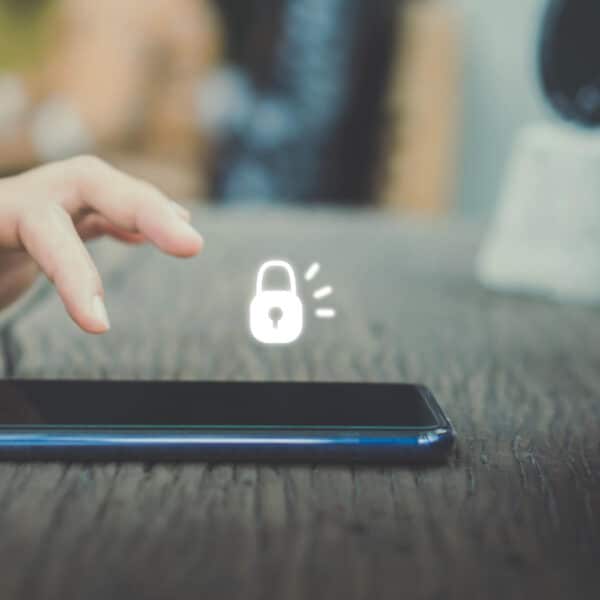



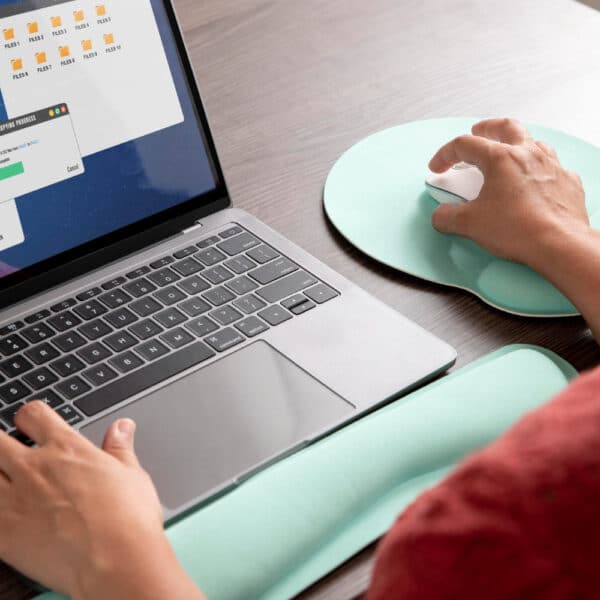

Leave a Comment